Varm
AnyRec Screen Recorder
Skärmdump Tinder och spela in video-/ljudchattar.
Säker nedladdning
Meddelar Tinder-skärmdumpen matchningen? Viktiga fakta här
Tinder är platsen att leta efter en dejt, men ibland finns det roliga saker du kan hitta här också. Av vilken anledning du än har måste du ta en Tinder skärmdump och dela det med dina vänner. Men är det möjligt att ta en skärmdump utan att meddela användaren? Eller meddelar appsystemet folk när du fångar deras profiler? Med alla dessa frågor i ditt huvud kommer det här inlägget att ge dig ett svar och en lösning för att ta en skärmdump på Tinder-dejtingappen.
Guidelista
Del 1: Meddelar Tinder skärmdumpar av denna match Del 2: Hur man tar en skärmdump på Tinder (profil och konversation) Del 3: Säkert sätt att dela Tinder-skärmdumpar mellan datorer och telefoner Del 4: Vanliga frågor om Tinder-skärmdumparDel 1: Meddelar Tinder skärmdumpar av denna match
Det enkla svaret är Nej. Tinder har ingen algoritm för att meddela andra användare när du tar en skärmdump av deras Tinder-profil. Även om du fångar en intressant profil i avsnittet Den här matchningen, kommer appen inte att varna eller meddela personen. Tinder tillåter användare att fritt ta skärmdumpar inom plattformen, till skillnad från andra populära appar som Snapchat, som varnar andra.
Att lära sig sanningen om att ta Tinder-skärmdumpar ger dig en lättnadens suck. Nu, hur fångar du den Tinder-profil du är intresserad av? Läs vidare för att se lösningarna om du använder iPhone 16/15, Android 14/13, Windows 11/10 och macOS 15.
Del 2: Hur man tar en skärmdump på Tinder (profil och konversation)
Den här delen visar det bästa sättet att ta en Tinder-skärmdump på mobila enheter och datorer. Om du är ny med dejtingappen, kommer den här instruktionen att hjälpa dig att komma runt hur du tar Tinder-skärmdumpar på iOS, Windows, Mac och Android.
På iPhone:
Steg 1.Öppna Tinder och navigera till profilen eller chatten du vill fånga. Om du har en äldre version av iPhone, tryck och håll ned "Ström"- och "Hem"-knapparna för att ta en skärmdump.
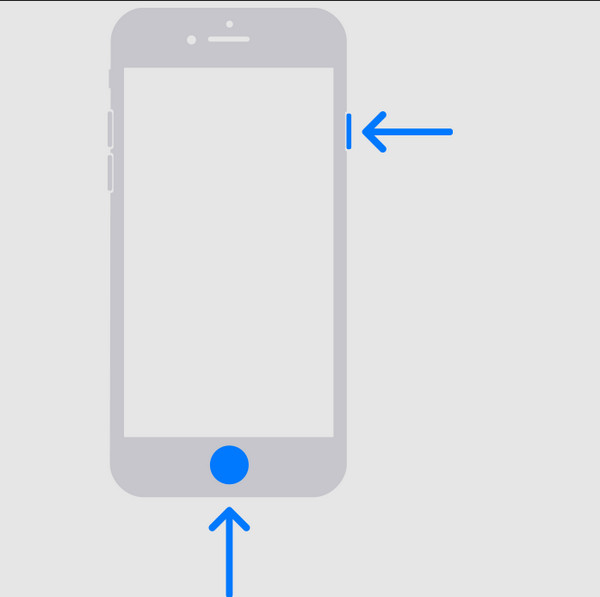
Steg 2.Att använda den senaste iPhone 15-versionen betyder att det inte finns någon hemknapp. Du kan hitta skärmdumpsfunktionen genom att öppna "Kontrollpanelen". På alternativet "Enhet", tryck på "Skärmdump".
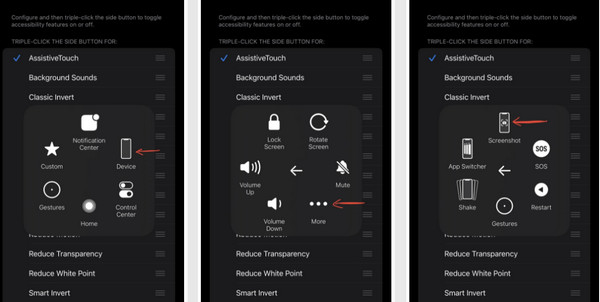
På Android:
Steg 1.Att ta en skärmdump på en Android-enhet är relativt enkelt. Gå till Tinder-profilen och tryck på knapparna "Down Volume" och "Power" samtidigt.
Steg 2.Tryck på "Bild" med miniatyrbilden från den nedre vänstra delen av skärmen och skicka skärmdumpen till en vän.
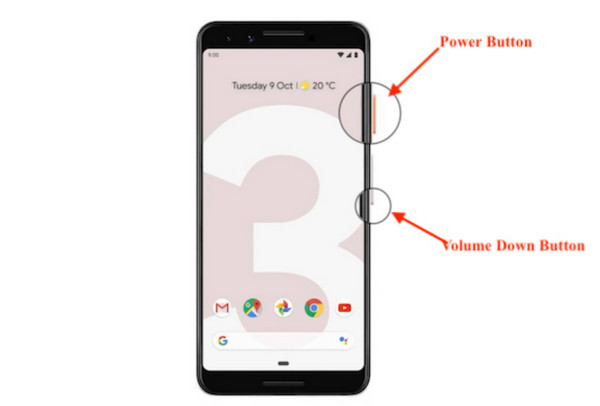
Del 3: Säkert sätt att dela Tinder-skärmdumpar mellan datorer och telefoner
Om du är skeptisk till att skicka Tinder-skärmdumpar med AirDrop eller Bluetooth, finns det bättre sätt att överföra privata bilder på en dator eller smartphone. Prova de rekommenderade verktygen nedan och följ demonstrationen för att se hur du använder dem.
1. AnyRec PhoneMover
Detta skrivbordsverktyg exporterar filer på några sekunder. Den stöder anslutning av enheter som iPhone till Android, PC till iPhone och en annan väg runt. Programvaran hjälper dig att överföra data i bulk med olika format. Det betyder att du kan överföra Tinder-skärmdumpar, foton, videor, musik och till och med kontaktinformation. AnyRec PhoneMover exporterar filer genom att kryptera dem för skydd med snabb överföringshastighet.

Innehåll kvaliteten på Tinder-skärmdumparna när du överför.
Kategorisera Tinder-skärmdumpar för att enkelt kunna välja och skicka.
Överför ett parti Tinder-skärmdumpar utan storleksbegränsningar.
Ha en HEIC-omvandlare för att konvertera HEIC Tinder-skärmdumpar.
Säker nedladdning
Steg 1.Ladda ner och installera AnyRec PhoneMover på din enhet och starta den. Anslut din smartphone till datorn med en kompatibel USB-kabel eller Wi-Fi-nätverk.
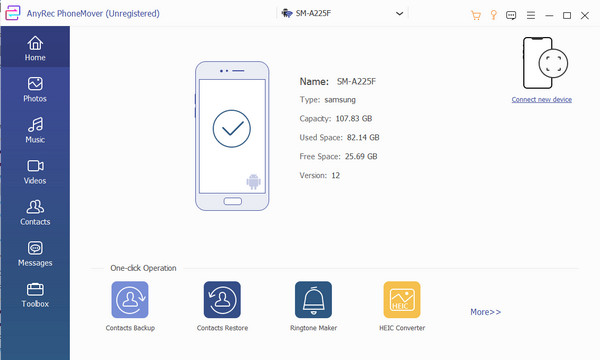
Säker nedladdning
Steg 2.När programvaran framgångsrikt ansluter de två enheterna, gå till menyn "Foton" och välj den Tinder-skärmdump du vill exportera.
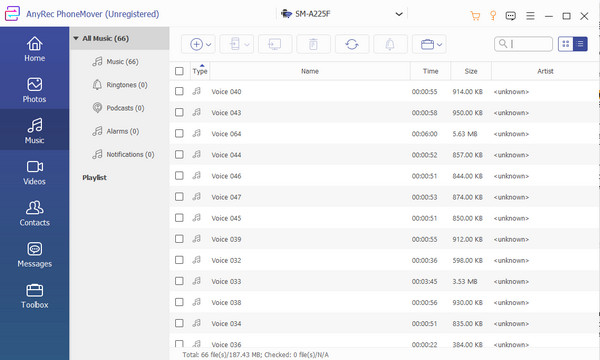
Steg 3.När du har valt önskade filer klickar du på knappen "Exportera till PC/telefon" från det övre verktygsfältet. PhoneMover kommer att överföra filerna omedelbart.
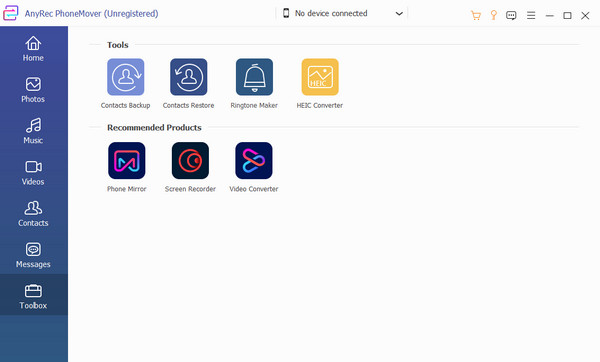
Säker nedladdning
2. iCloud
Om du är en iPhone-användare kan iCloud vara ett av de säkraste sätten att dela Tinder-skärmdumpar på en dator eller mobil enhet. Genom att använda iCloud Link skulle det bli lättare att dela mediefiler. Om du har iOS 18 och andra senaste Apple-enheter kan du dela foton och videor i ditt personliga bibliotek.
Steg 1.Gå till iCloud.com och navigera till menyn "Foton". Välj de skärmbilder du vill dela med en annan enhet.
Steg 2.Tryck på "Dela" och "Kopiera länk" för att få en delningslänk. Klistra in delningslänken i ett chattmeddelande eller skicka det via Mail.
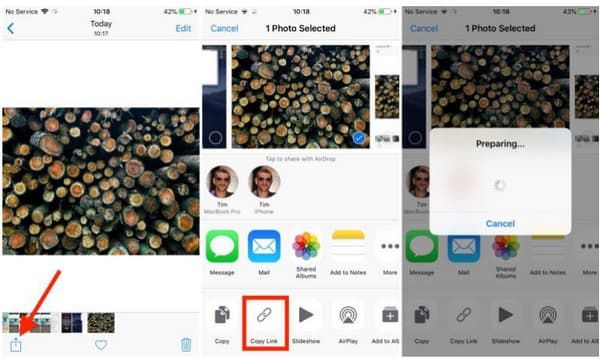
3. Molnserver
Konfigurera en molnserver för att synkronisera och säkerhetskopiera data från din telefon till molnet. Det hjälper dig att dela Tinder-skärmdumpar till din bärbara dator, PC, smartphone och andra. Automatisk synkronisering undviker också att förlora mediefiler eftersom du kan se dem online. Så, tecken och text in Tinder bios för killar och tjejer kommer att överföras tydligt med denna metod. För iPhone skulle iCloud vara den bästa appen att använda. Medan Android har Google Cloud, som kan aktiveras med ett Google-konto. Molnservrar är också tillgängliga för PC och macOS.
Del 4: Vanliga frågor om Tinder-skärmdumpar
-
Vilka sociala medier-appar meddelar användarna efter att ha tagit en skärmdump?
Bortsett från Snapchat, meddelar sociala medieplattformar som Instagram och BeReal användarna när du fångar deras profiler. Dessa appar är mer benägna att fokusera på användarnas integritet, vilket orsakar varningar för skärmdumpar.
-
Kan du skärmdumpa Tinder-profiler på denna match?
Ja. När du letar efter ett passande datum från denna match-sektion, kanske du vill ta en skärmdump av någon på Tinder. Du kan fånga en profil i appen utan att oroa dig för Tinder-skärmdumpavisering till personen.
-
Hur tar man en lång skärmdump på Tinder?
Om du tycker att någons beskrivning är intressant kan du fånga den i sin helhet. Tryck bara på Sänk volymen och Kraft knappar. När ett verktygsfält visas under skärmen trycker du på Ner för att göra en lång skärmdump. Förhandsgranska fotot genom att trycka på miniatyren.
Slutsats
Bra att Tinder inte meddelar folk när du tar en Tinder skärmdump deras profiler eller chattmeddelanden. Och du kan också dela det tagna fotot på andra enheter säkert på många sätt utan att oroa dig för hur bli avstängd från Tinder. Naturligtvis kan vissa Tinder-skärmdumpar vara för privata för att exporteras, så att använda AnyRec PhoneMover är det enda sättet att överföra data till datorer, smartphones, etc. Klicka på knappen Gratis nedladdning för att prova gratisversionen!
Säker nedladdning
